Jak zainstalować Pycharm na Ubuntu 18.04 Bionic Beaver Linux

- 4558
- 893
- Ignacy Modzelewski
Cel
Celem jest zainstalowanie Pycharm Community Edition na Ubuntu 18.04 Bionic Beaver Linux
Wersje systemu operacyjnego i oprogramowania
- System operacyjny: - Ubuntu 18.04 Bionic Beaver
Wymagania
Uprzywilejowany dostęp do systemu Ubuntu jako root lub przez sudo Wymagane jest polecenie.
Konwencje
- # - Wymaga, aby podane polecenia Linux są wykonywane z uprawnieniami root bezpośrednio jako użytkownik root lub za pomocą
sudoKomenda - $ - Wymaga, aby podane polecenia Linux zostały wykonane jako zwykły użytkownik niepewny
Inne wersje tego samouczka
Ubuntu 20.04 (Focal Fossa)
Instrukcje
Zainstaluj PyCharm za pomocą snaps
Najprostszy i zalecany sposób zainstalowania PYCharm na Ubuntu 18.04 jest za pomocą menedżera pakietów Snaps. Poniższe polecenie Linux zainstaluje Pycharm Community Edition na Ubuntu 18.04 Bionic Beaver:
$ sudo snap instalacja pycharm-community-klasyczna pycharm-community 2017.3.3 z zainstalowanych „Jetbrains”
Rozpocznij Pycharm
Możesz uruchomić PYCharm z wiersza poleceń, wykonując następujące polecenie Linux:
$ pycharm-community
Alternatywnie możesz wyszukać pychram w menu start i uruchomić go, klikając jego ikonę:
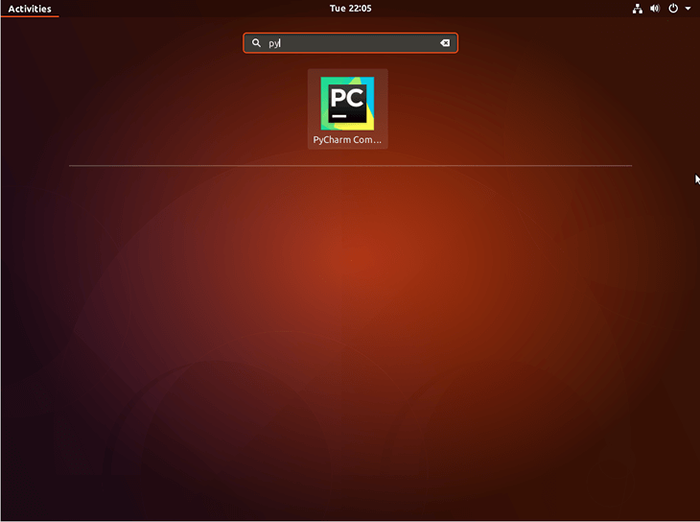
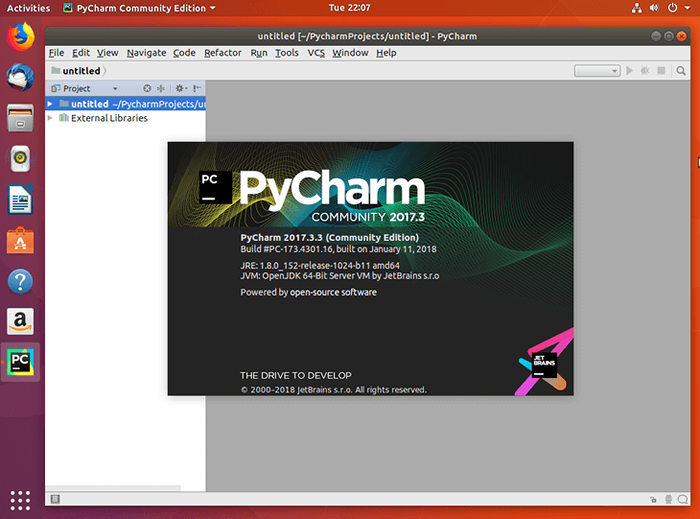
Powiązane samouczki Linux:
- Rzeczy do zainstalowania na Ubuntu 20.04
- Rzeczy do zrobienia po zainstalowaniu Ubuntu 20.04 Focal Fossa Linux
- Ubuntu 20.04 sztuczki i rzeczy, których możesz nie wiedzieć
- Ubuntu 20.04 Przewodnik
- Rzeczy do zainstalowania na Ubuntu 22.04
- Jak zainstalować PyCharm na Ubuntu 20.04 Linux Desktop
- Rzeczy do zrobienia po zainstalowaniu Ubuntu 22.04 JAMMY Jellyfish…
- Ubuntu 20.04 Hadoop
- 3 Metody instalowania Pycharm Community Edition w Linux
- 8 najlepszych środowisk stacjonarnych Ubuntu (20.04 FOSSA…
- « Jak zainstalować G ++ kompilator C ++ na Ubuntu 18.04 Bionic Beaver Linux
- Jak zainstalować Spotify na Ubuntu 18.04 Bionic Beaver Linux »

